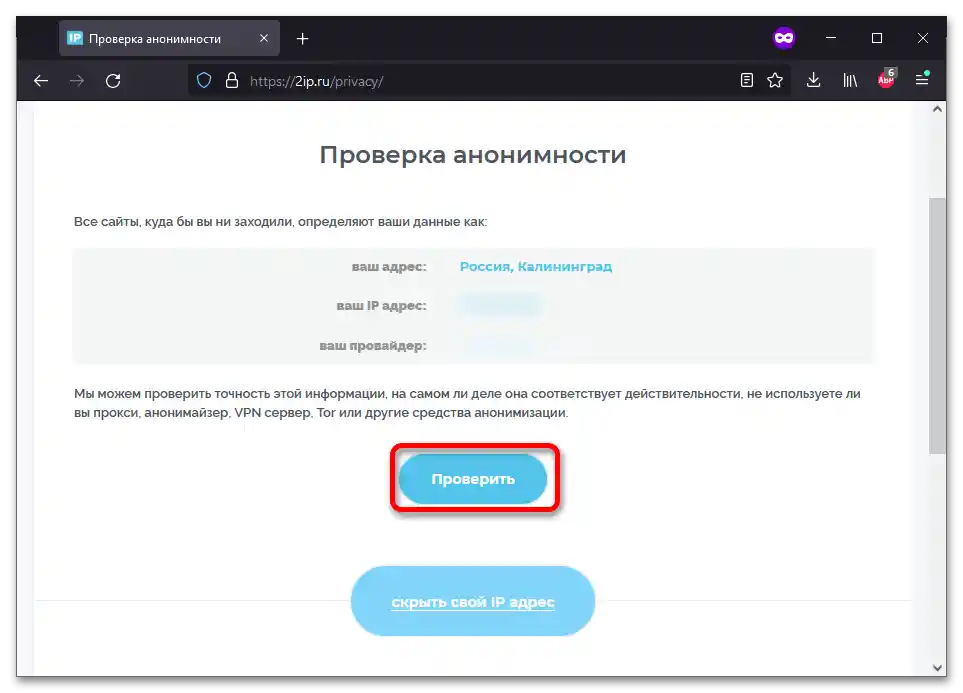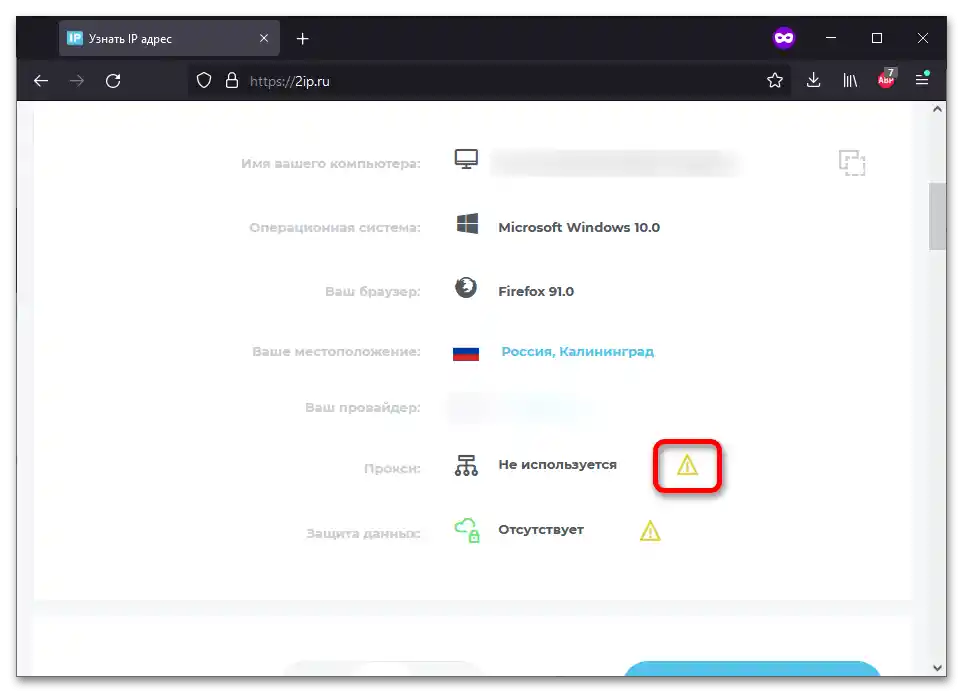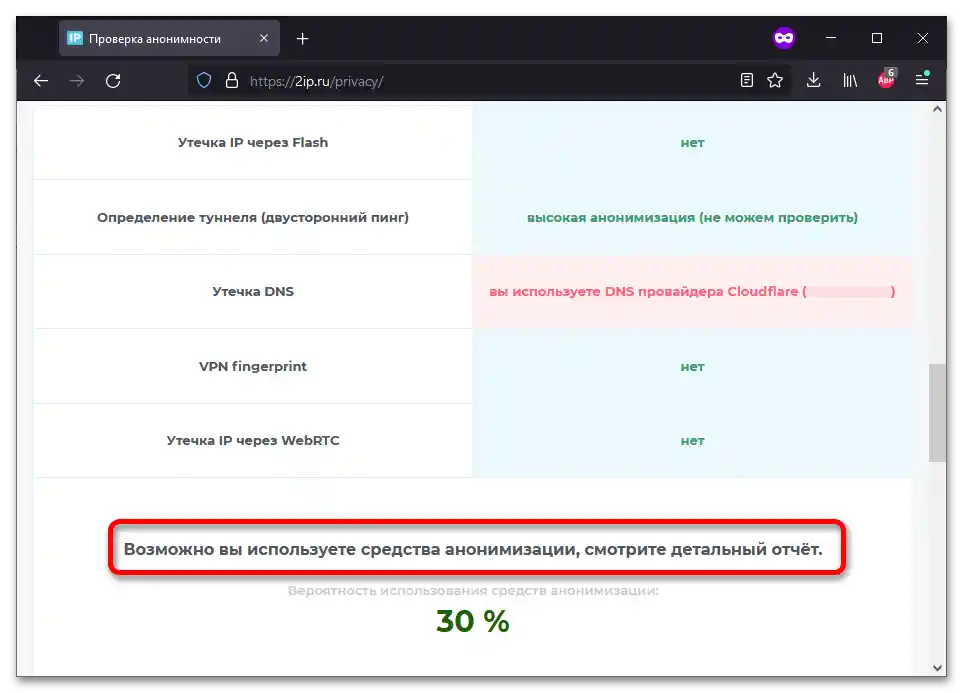المحتوى:
الطريقة 1: أدوات النظام
أسهل طريقة لمعرفة خادم البروكسي على جهاز الكمبيوتر الذي يعمل بنظام ويندوز هي من خلال الوصول إلى أحد أقسام الإعدادات، والتي تختلف في كيفية القيام بها في إصدارات نظام التشغيل المختلفة.
ويندوز 10
في الإصدار الحالي من ويندوز، يمكن الحصول على معلومات حول البروكسي المستخدم من خلال إعدادات النظام.
لمزيد من التفاصيل: إعداد خادم البروكسي على الكمبيوتر الذي يعمل بنظام ويندوز 10
- استخدم مجموعة مفاتيح Win+X. في القائمة التي تظهر، انقر على "اتصالات الشبكة".
- انتقل إلى قسم "خادم البروكسي".
- تحقق من إعدادات البروكسي المستخدمة.
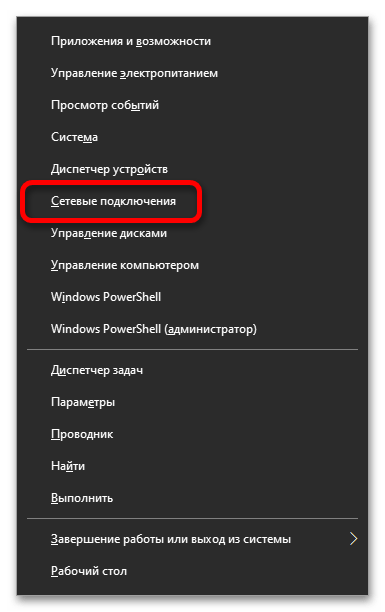
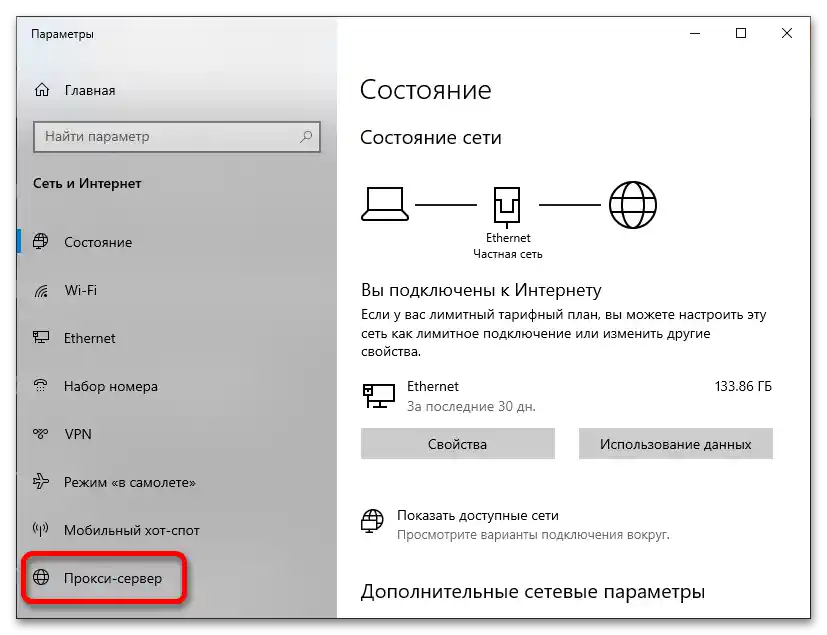
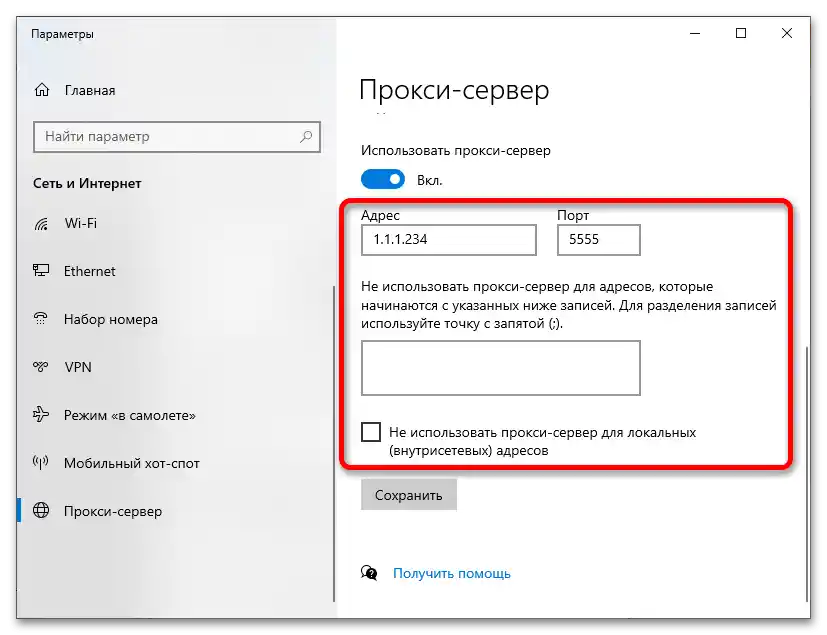
ويندوز 7
يمكن التحقق مما إذا كان البروكسي مستخدمًا من خلال إعدادات نظام التشغيل. الترتيب المقدم أدناه صالح ليس فقط لويندوز 7، ولكن أيضًا للإصدارات الأحدث 8 و10.
- افتح نافذة التشغيل السريع باستخدام مجموعة المفاتيح Win+R. أدخل
controlوانقر على "موافق". - بعد تفعيل وضع العرض "أيقونات صغيرة"، انقر على "خصائص المتصفح".
- انتقل إلى علامة التبويب "الاتصالات". تحتوي على قسم "إعدادات شبكة المنطقة المحلية"، حيث يوجد زر "إعداد الشبكة". انقر عليه.
- تحقق من القيمة المدخلة.إذا لزم الأمر، انقر على "مزيد من المعلومات".
- اطلع على إعدادات خادم البروكسي، وإذا لزم الأمر، قم بتحديثها.
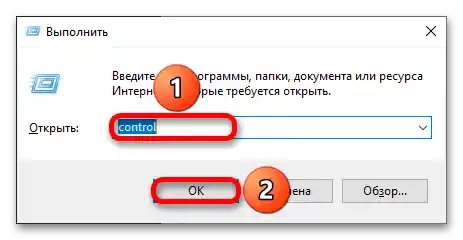
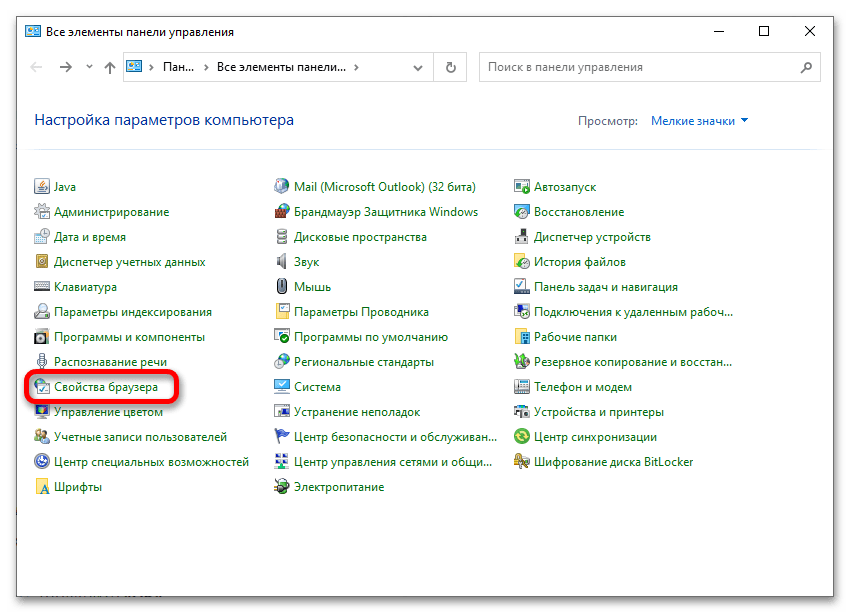
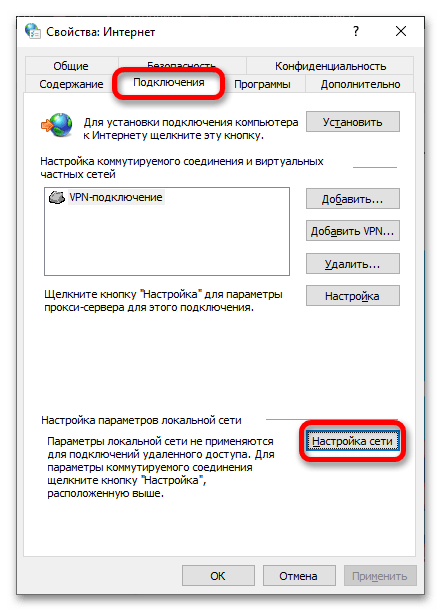
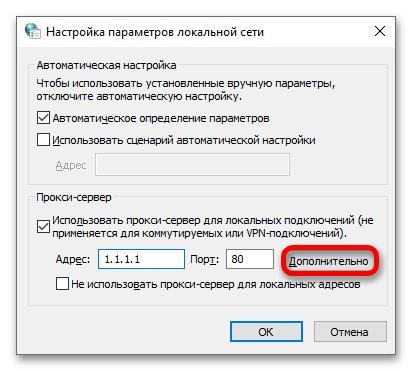
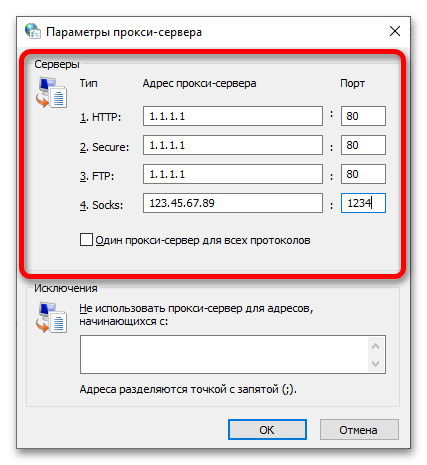
الطريقة 2: إعدادات المتصفح
من خلال قائمة إعدادات المتصفح، يمكنك أيضًا عرض وتغيير هذه المعلمات.
تنبيه! في معظم المتصفحات، مثل جوجل كروم, مايكروسوفت إيدج, متصفح ياندكس, في حالة عدم وجود إضافات، تتطابق إعدادات البروكسي مع الإعدادات النظامية، والتي يمكن معرفتها بسهولة من خلال التعليمات في الطريقة الأولى. بعد ذلك، سننظر في موزيلا فايرفوكس، حيث يمكن تعيين هذه المعلمات بشكل منفصل دون تحميل إضافات.
- انقر على زر فتح القائمة الموجود في أعلى اليمين. اضغط على "الإعدادات".
- قم بالتمرير إلى قسم "إعدادات الشبكة". انقر على "تكوين...".
- تحقق من الإعدادات المعينة. يمكنك أيضًا اختيار خيار "استخدام إعدادات البروكسي النظامية"، بحيث تتزامن الإعدادات مع تلك المحددة في إعدادات النظام لجهاز الكمبيوتر.
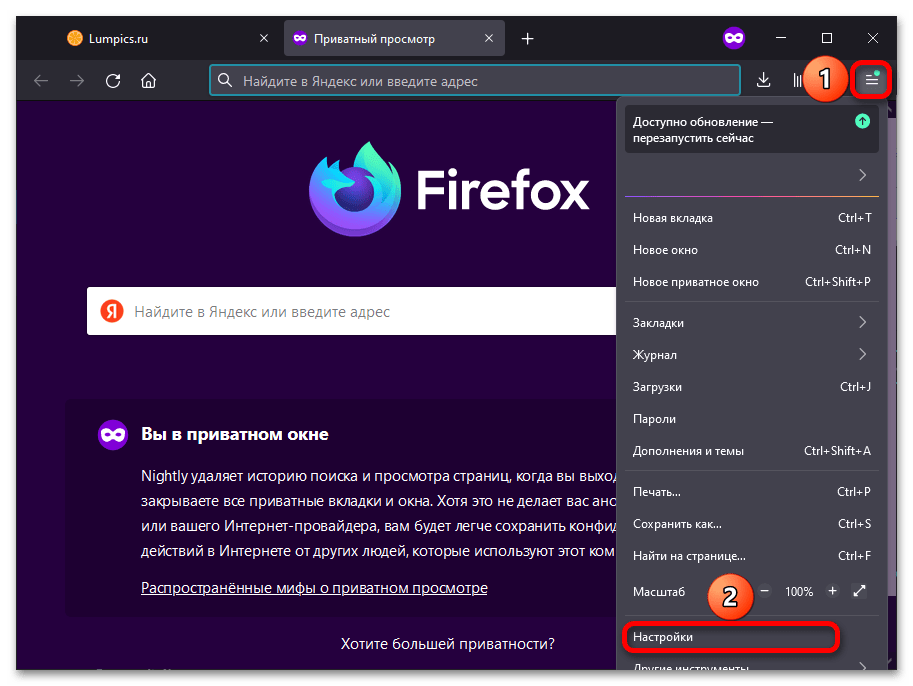
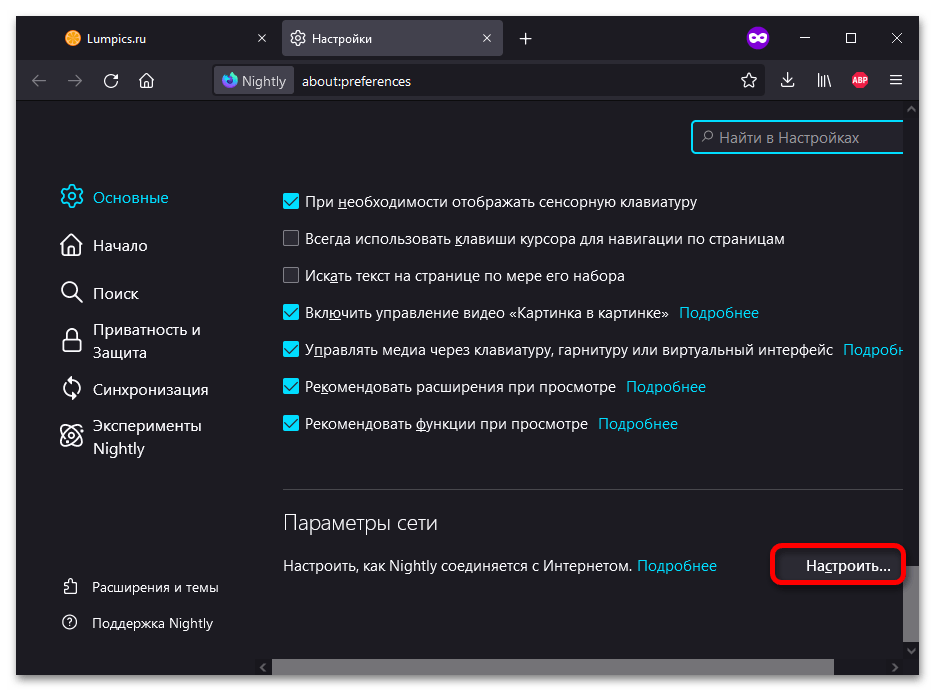
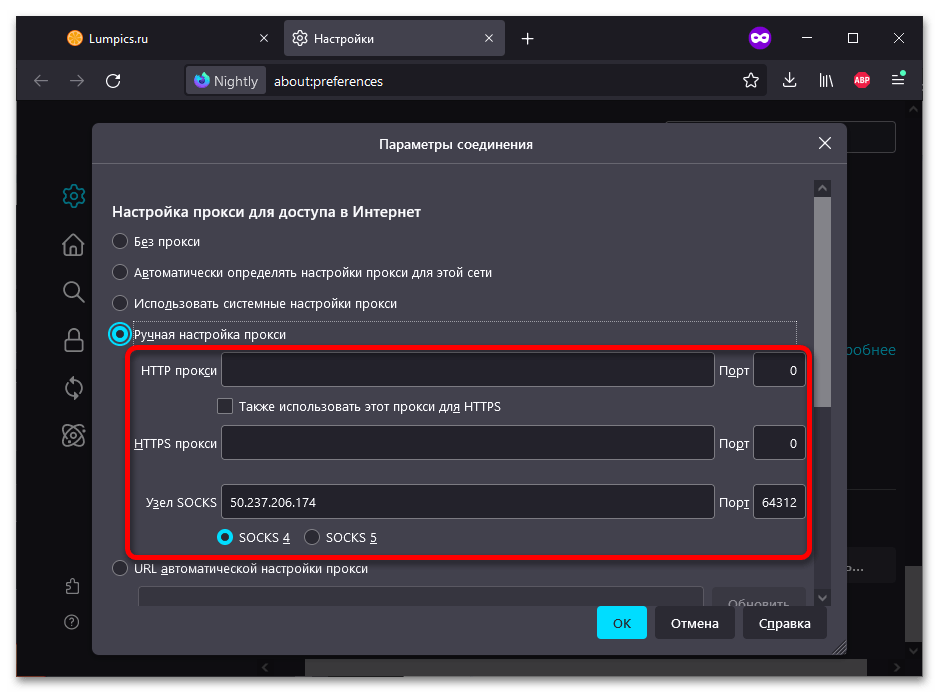
الطريقة 3: 2ip.ru
يتيح لك الموقع معرفة عنوان IP ويحتوي على خدمة للتحقق من اتصال البروكسي. هذه الطريقة شاملة: تناسب كل من أجهزة الكمبيوتر والأجهزة المحمولة.
- افتح الموقع. في إحدى السطور، سيكون مكتوبًا "بروكسي". انقر على أيقونة علامة التعجب الموجودة بجوار هذه العبارة.
![كيف يمكنني معرفة خادم البروكسي الخاص بي_001]()
اقرأ أيضًا: كيف تعرف عنوان IP لجهاز الكمبيوتر الخاص بك
- انقر على "تحقق".
- اطلع على النتيجة.
![كيف يمكنني معرفة خادم البروكسي الخاص بي_003]()
مهم! يتم التحقق من عدة عوامل، بما في ذلك خوادم DNS المستخدمة والفارق الزمني على الكمبيوتر مقارنة بما هو актуально الآن في الموقع المفترض. لهذا السبب، قد تحدث أحيانًا (كما في مثالنا) تنبيهات كاذبة.